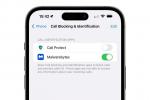Innhold
- Avbryt abonnementer på en iPhone
- En alternativ måte å kansellere abonnementer på en iPhone
- Avbryt abonnementer på en Mac
- Avbryt abonnementer på iTunes
- Avbryt abonnementer på en Apple Watch
- Ser du ikke et kanselleringsalternativ? Mangler det et abonnement?
Det er tonnevis av abonnementstjenester tilgjengelig på Apples mobile enheter, uansett om du er på topp iPhone 13 Pro, en iPhone XR, en iPad Mini 6, eller en Apple klokke. Kanskje du meldte deg på Apple Music eller et abonnement på Wired via Apple News. Men pass på: Disse abonnementstjenestene suger deg ofte inn med gratis prøvetilbud, og hvis du glemmer det for å avbryte før prøveperioden utløper, begynner de å trykke på kredittkortet ditt til du stopper det. Når du abonnerer på et produkt eller en tjeneste, fornyes abonnementet automatisk til du sier opp det.
Anbefalte videoer
Lett
5 minutter
iPhone, iPad eller Apple Watch
Heldigvis gjør Apple det enkelt å sjekke abonnementsstatusen din eller administrere abonnementer på tjenester som Apple News+, Apple Arcade, Apple TV+, Apple TV-kanaler og abonnementer i appen du har prøvd og kanskje har glemt Om. Å avbryte ditt betalte medlemskap betyr at du kan fortsette å bruke abonnementet til neste faktureringsperiode. Men hvis du avbryter før en prøveperiode er over, kan du miste tilgangen til sub-en umiddelbart. Uansett, kanseller alltid et abonnement minst 24 timer før det utløper, slik at du ikke risikerer å bli fakturert.
Her er hvordan du raskt kansellerer abonnementer på en iPhone, iPad, Mac eller Apple Watch.
Avbryt abonnementer på en iPhone
Det er enkelt å gå gjennom dine nåværende abonnementer og endre eller kansellere dem rett fra iPhone. Slik gjør du det.
Trinn 1: Gå til Innstillinger > [Navnet ditt] > Abonnementer.

Steg 2: Finn abonnementet du vil kansellere og trykk på det.

I slekt
- Jeg blir rasende hvis iPhone 15 Pro ikke får denne ene funksjonen
- Slik laster du ned iOS 17 beta på din iPhone akkurat nå
- Tonnevis av offisielle iPhone-deksler er rabattert for Amazon Prime Day
Trinn 3: Trykk på Avbestille abonnementet eller Avbryt gratis prøveversjon på bunnen.

Trinn 4: Du får en popup som forteller deg når abonnementet utløper hvis du sier opp.

Trinn 5: Trykk på Bekrefte for å fullføre kanselleringen.
Husk at du fortsatt kan bruke abonnementet eller den gratis prøveperioden frem til gjeldende abonnementsperiode slutter, så sørg for å få mest mulig ut av abonnementet du fortsatt har.
En alternativ måte å kansellere abonnementer på en iPhone
Det er også en annen måte å sjekke og kansellere abonnementene dine på en iPhone, hvis du har lyst på variasjon.
Trinn 1: Gå til App Store > [Ditt profilbilde] > Abonnementer.
Steg 2: Dette bringer deg til samme skjermbilde som ovenfor, slik at du kan trykke på et hvilket som helst abonnement og kansellere det som beskrevet i forrige seksjon.
Avbryt abonnementer på en Mac
For MacOS Catalina og nyere kan du bruke App Store-appen til å administrere abonnementene dine.
Trinn 1: Start App Store app.
Steg 2: Klikk på Logg inn knapp eller [Navnet ditt] nederst til venstre.
Trinn 3: Klikk Se informasjon på toppen.
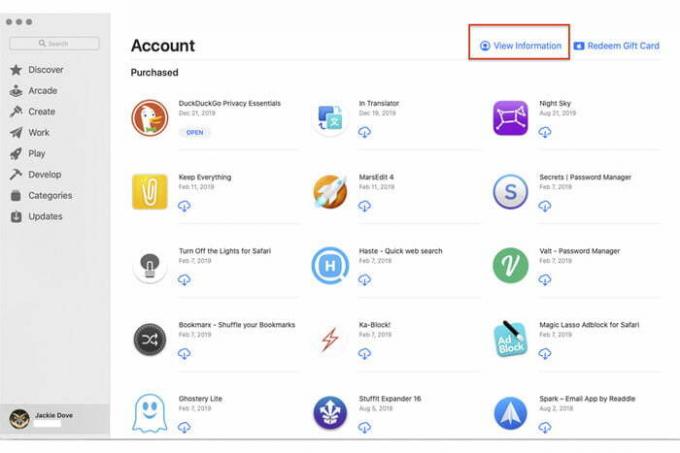
Trinn 4: Logg på med Apple-ID-en din, hvis du blir bedt om det.
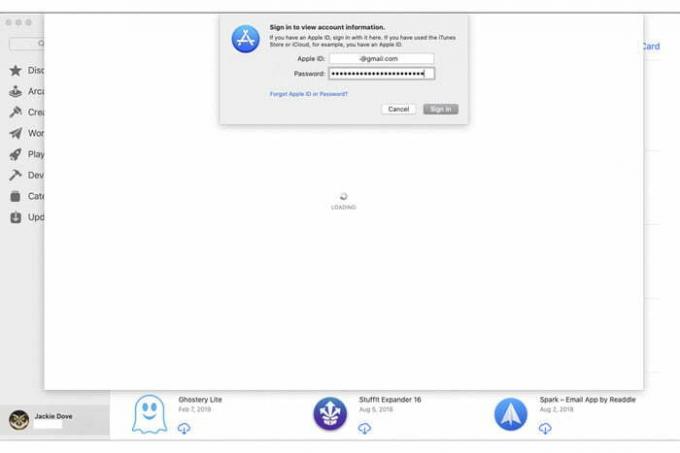
Trinn 5: Gå til på den resulterende siden Abonnementer > Få til.

Trinn 6: Klikk Redigere ved siden av ethvert abonnement du vil si opp.
Trinn 7: Klikk Avbestille abonnementet. Hvis du ikke ser Avbestille abonnementet, da er abonnementet allerede kansellert.
Avbryt abonnementer på iTunes
Med Mac-operativsystemer tidligere enn Catalina (MacOS 10.15), kan du kansellere abonnementer via iTunes.
Trinn 1: Åpne iTunes og klikk Regnskap > Se kontoen min.
Steg 2: Logg på med din Apple-ID og klikk Se konto.
Trinn 3: Bla til Innstillinger og klikk Få til ved siden av Abonnementer.
Trinn 4: Finn det aktuelle abonnementet og klikk der det står Redigere ved siden av det.
Trinn 5: Klikk på Avbestille abonnementet eller Avbryt gratis prøveversjon.
Trinn 6: Du vil se en popup som fremhever slutten av din nåværende abonnementsperiode, og du kan klikke Bekrefte for å fullføre kanselleringen.
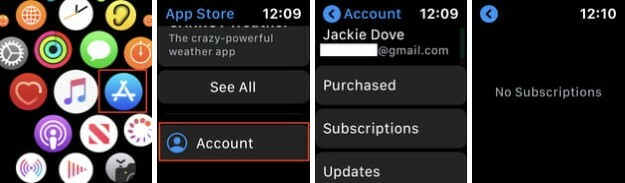
Avbryt abonnementer på en Apple Watch
Du kan gjøre hva som helst på Apple Watch som du kan gjøre på andre mobile enheter, inkludert å administrere abonnementer. Slik gjør du det:
Trinn 1: Åpne App Store app på urskiven.
Steg 2: Rull ned og trykk Regnskap.
Trinn 3: Trykk på Abonnementer.
Trinn 4: Trykk på abonnementet du vil si opp.
Trinn 5: Trykk på Avbestille abonnementet. Hvis du ikke har noen nåværende abonnementer, vil det stå "Ingen abonnementer."
Ser du ikke et kanselleringsalternativ? Mangler det et abonnement?
Noen ganger kan du klikke på et abonnement i listen din og oppdage at alternativet Avbryt abonnement ikke er tilgjengelig. Hvis det er tilfelle, kan det hende du allerede har kansellert tjenesten - se etter en melding under navnet på abonnement som sier Utløper [dato] under navnet på abonnementet, noe som betyr at du har lykkes avbrutt den. Hvis tjenesten er aktiv for øyeblikket, vil det vanligvis stå Fornyer [Dato] under.
Hvis du fortsatt sliter med å finne et spesifikt abonnement på iPhone etter å ha fulgt forslagene ovenfor, må du kanskje prøve en mer direkte tilnærming. Sjekk med tjenesteleverandøren direkte eller se på den spesifikke appen du vil kansellere. Måten du abonnerer på kan bety at du må møte noen irriterende hindringer for å kansellere det helt.
Redaktørenes anbefalinger
- En iPhone ble nettopp solgt for et vanvittig beløp på auksjon
- Hvordan bli kvitt andres Apple-ID på iPhone
- Apples nyeste iPhone SE kan bli din for $149 i dag
- Slik gjør du et levende bilde til en video på din iPhone
- Slik legger du til widgets på iPhone-låseskjermen på iOS 16
Oppgrader livsstilen dinDigitale trender hjelper leserne å følge med på den fartsfylte teknologiverdenen med alle de siste nyhetene, morsomme produktanmeldelser, innsiktsfulle redaksjoner og unike sniktitter.